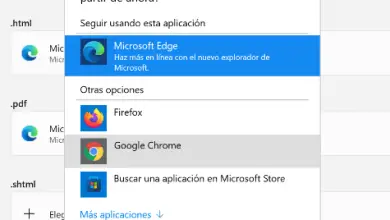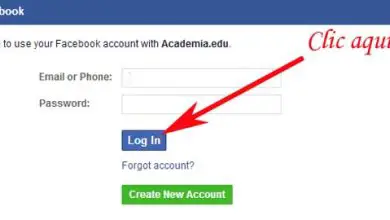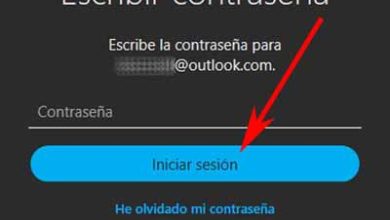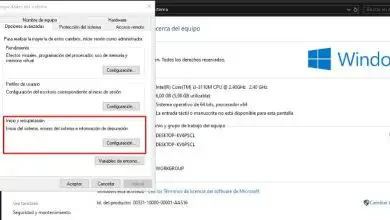Opzioni Internet in Windows: cosa sono, a cosa servono e come configurarle
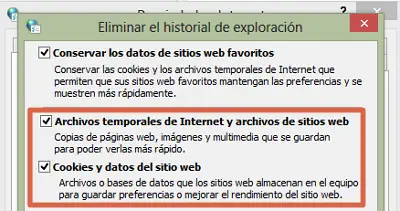
Le opzioni Internet sono una serie di alternative che consentono di configurare diversi fattori o caratteristiche di Internet Explorer, il browser predefinito sui computer Windows. Sono molto utili per controllare l’uso dei cookie, la home page, l’accesso a contenuti espliciti, tra gli altri. Per configurarli non devi far altro che andare nel pannello di controllo di Windows e inserire l’apposita opzione al suo interno.
In questo senso, il testo seguente spiega a cosa serve ciascuna delle funzioni all’interno del menu “Opzioni Internet”. In aggiunta a questo, c’è una sezione che mostra passo dopo passo come configurare alcuni degli aspetti principali di questa sezione e rendere il browser più veloce. In questo modo potrai definire le impostazioni del browser, mantenere il controllo sugli accessi alla rete, sia dei tuoi figli che di terzi.
A cosa servono
Le Opzioni Internet consentono di controllare determinate funzioni o caratteristiche specifiche del browser. Tra queste c’è la home page che vuoi che venga visualizzata quando accedi alla rete, il blocco di determinati contenuti web, la sicurezza di alcune pagine, ecc. Tutti questi sono dettagli che, sebbene possano sembrare basilari, ti consentono di proteggere in una certa misura le tue informazioni o quelle della tua famiglia.
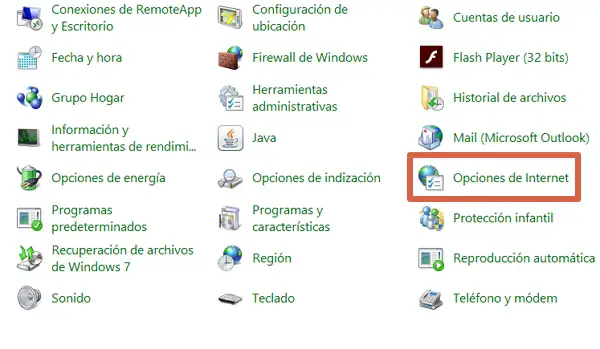
Come funzionano
All’interno della finestra Opzioni Internet sono presenti una serie di schede, quali: Generale, connessioni, privacy, sicurezza, programmi, opzioni avanzate e contenuto. Ora, ognuno di essi ha una funzione specifica nelle impostazioni del browser e, per accedervi, è necessario entrare nel pannello di controllo del computer dal menu di avvio.
Vale la pena ricordare che, sebbene l’aspetto di questo possa variare in base alla versione di Windows che hai installato sul computer, il percorso di accesso è lo stesso per tutti. Ciascuna delle schede e ciò che può essere configurato al loro interno è descritto di seguito.
generale
In questa scheda puoi configurare gli aspetti generali del browser, è suddiviso in cinque diverse sezioni:
- Pagina iniziale: consente di impostare l’URL che verrà visualizzato all’avvio di una nuova sessione del browser.
- Avvia: utilizzato per decidere se si desidera avviare ogni nuova scansione con la pagina principale o iniziare con le schede dell’ultima scansione.
- Schede: consente di modificare il modo in cui le schede di ogni sito Web vengono visualizzate durante l’esplorazione.
- Cronologia di navigazione: questa sezione viene utilizzata per eliminare la cronologia di navigazione, i cookie, le password salvate, le informazioni sui moduli Web, ecc. Ha anche una casella che puoi controllare se desideri che l’archivio di tutti i siti che hai visitato venga eliminato automaticamente al termine della sessione del browser.
- Aspetto: Con questa sezione è possibile modificare l’aspetto di Internet Explorer, cambiando la lingua, il colore, il carattere e l’accessibilità al suo interno.

connessioni
Questa scheda è focalizzata sulla configurazione dell’accesso a Internet stessa. In esso è possibile stabilire o configurare la connessione alla rete locale, sia che si utilizzi un router o un dispositivo portatile. In aggiunta a questo, puoi aggiungere (se necessario) il server proxy o il servizio VPN che utilizzi durante l’utilizzo del browser. D’altra parte, all’interno di questa scheda hai la possibilità di gestire l’accesso al web tramite gli operatori telefonici del tuo paese.
Sicurezza
In questa scheda puoi impostare il livello di sicurezza in quattro diverse aree del browser: Internet, Intranet locale, Siti attendibili e Siti con restrizioni. Ognuno di essi ha un misuratore di protezione che ti consente di proteggere le informazioni personali mentre sei connesso alla rete. In questo modo puoi evitare l’infiltrazione o il furto di dati importanti che vengono memorizzati nel browser.
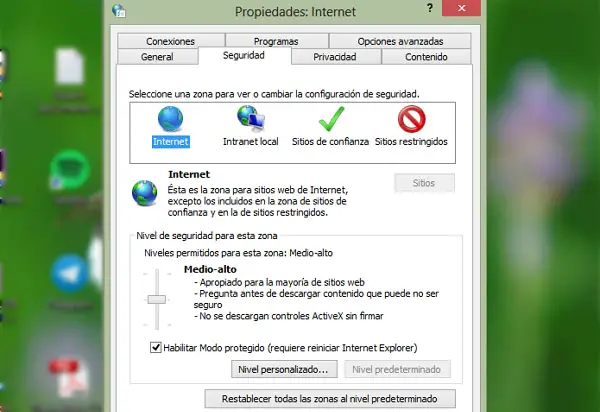
programmi
La funzionalità di questa scheda non è del tutto chiara, perché questo menu di configurazione consente solo di gestire Esplora risorse di Windows (Internet Explorer). Che oggi è quasi estinto, se confrontato con quello di altri, come Google Chrome o Mozilla Firefox. Tuttavia, puoi usarlo per installare plugin che ti aiutano a:
- Collegamenti aperti.
- Gestisci componenti aggiuntivi.
- Modifica HTML.
- Seleziona i programmi per il controllo della posta elettronica.
- Associa i file che vuoi che Internet Explorer apra per impostazione predefinita.
Privacy
In questa sezione del menu è possibile configurare la privacy del browser in modo da impedire l’accesso a determinate pagine web, come quelle a contenuto esplicito. Il che è molto importante per proteggere l’integrità dei più piccoli, inoltre puoi ridurre al minimo la memorizzazione dei cookie sul computer.
Configurando correttamente questa scheda, invece , aumenterai il livello di privacy del browser, che ti consentirà di evitare i rischi che esistono durante la navigazione in Internet. Oltre a tutto quanto menzionato, puoi anche ottimizzare le prestazioni del browser, sia in sessione privata che in modalità di navigazione in incognito.
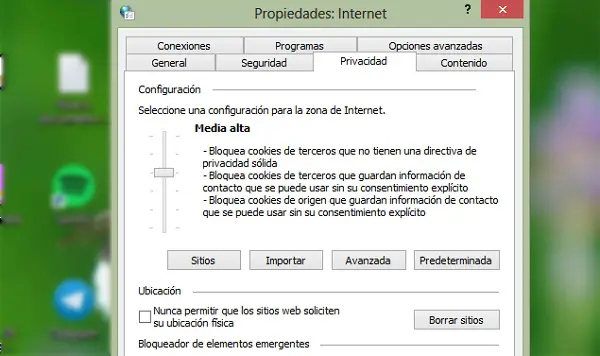
Opzioni avanzate
Le impostazioni in questa scheda sono ideali per abilitare o disabilitare le funzionalità all’interno del browser, inclusi alcuni componenti aggiuntivi. Inoltre, puoi configurare le opzioni del protocollo HTTP, della grafica, della sicurezza, ecc. Vale la pena ricordare che, se lo desideri, puoi ripristinare tutte queste opzioni alla loro versione originale semplicemente facendo clic sul pulsante corrispondente.
Contenuti
Come previsto, il nome di questa scheda indica che puoi gestire tutti i contenuti visualizzati su Internet. Include un pulsante «Protezione bambini», da cui puoi proteggere l’accesso dei bambini a determinati tipi di contenuti che sono inappropriati per loro. Allo stesso modo, puoi installare certificati su quelle pagine che hanno una connessione crittografata, per accedervi.
Allo stesso tempo permette di configurare la funzione “Autocompletamento” per gestire tutte le informazioni che il browser utilizza per compilare i moduli online. D’altra parte, hai un’opzione per » Sorgenti e Web Slice «, che puoi configurare in base alle tue esigenze.
Come configurarli
Ora che sai di cosa tratta ciascuna delle opzioni Internet, puoi configurarle a tuo piacimento per controllare le diverse funzionalità del browser. In questo senso, per farlo, devi entrare nel pannello di controllo del tuo computer, a cui puoi accedere seguendo il percorso Start > Pannello di controllo > Opzioni Internet.
Allo stesso modo, hai a tua disposizione di fare clic con il tasto destro sull’icona di connessione situata nell’angolo inferiore dello schermo, accanto all’ora e alla data. Quindi, segui le opzioni Centro connessioni di rete e condivisione > Opzioni Internet. Quest’ultimo si trova in basso ea sinistra, sul pannello laterale. Vale la pena ricordare che questa alternativa si applica alle diverse versioni di Windows (10/8/7).
Suggerimenti per migliorare la navigazione
Nel caso in cui si desideri utilizzare Internet Explorer e si desideri ottimizzare il funzionamento di tale browser, si consiglia di seguire i passaggi indicati di seguito:
- Accedi a » Opzioni Internet » seguendo una delle opzioni sopra descritte.
- Vai alla scheda “ Contenuto ” e fai clic su “ Sorgenti e Web Slice ”.
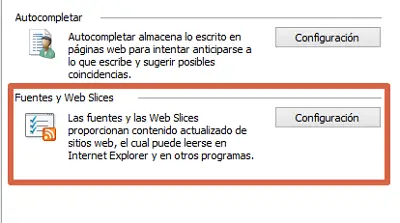
- Deseleziona tutte le caselle mostrate nella finestra pop-up.
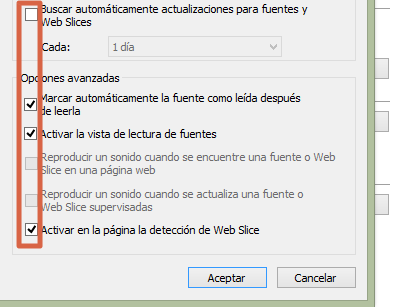
- Vai su “ Generale ” ed elimina tutti i file temporanei, per questi ultimi dovrai cliccare sul pulsante “ Elimina ” che si trova nella sezione “ Cronologia esplorazioni ”.
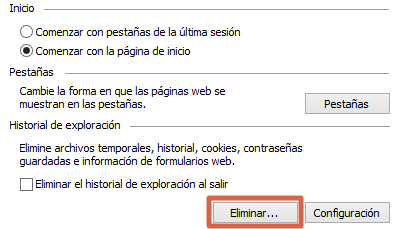
- Ora deseleziona tutte le caselle che appaiono tranne » File temporanei e file di siti Web » e » Cookie e dati di siti Web «.
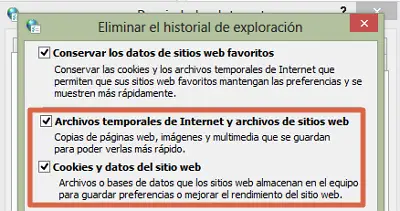
È importante notare che, se lo desideri, puoi eliminare lo storico delle visite. Tuttavia, questo non è altamente raccomandato, poiché potrebbe essere necessario tornare a un sito nell’elenco. In ogni caso, seguendo i passaggi sopra menzionati, il tuo browser Windows dovrebbe funzionare un po’ più velocemente durante la scansione.
Come puoi vedere, le opzioni Internet sono molto utili se utilizzi Internet Explorer come browser predefinito e la sua configurazione è molto semplice. Quindi puoi regolarlo in base alle tue esigenze.